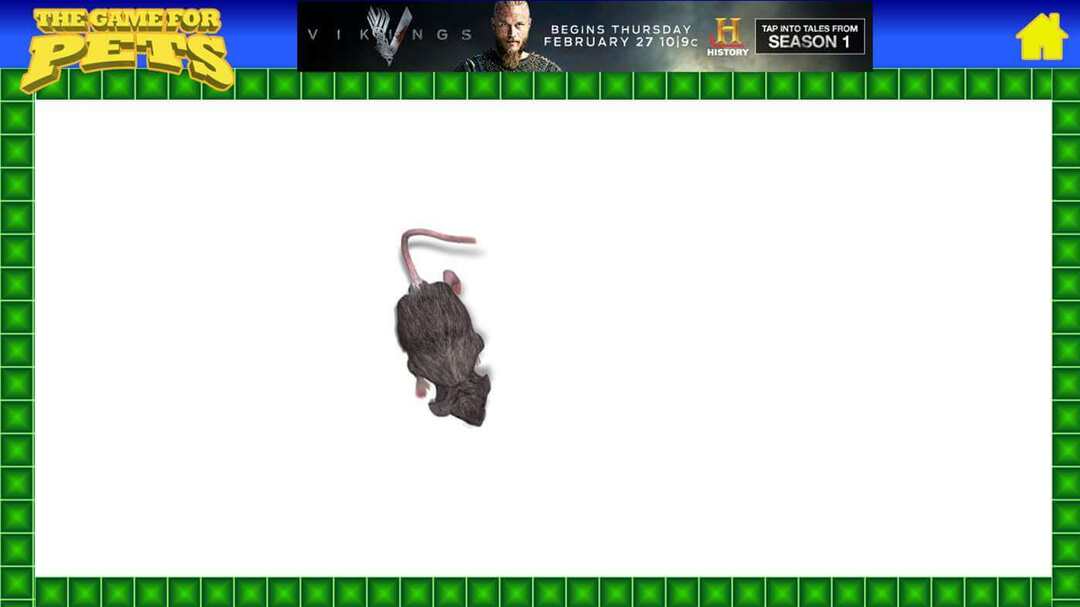Šī programmatūra novērsīs izplatītākās datora kļūdas, pasargās jūs no failu zaudēšanas, ļaunprātīgas programmatūras, aparatūras kļūmes un optimizēs datoru maksimālai veiktspējai. Labojiet datora problēmas un noņemiet vīrusus tagad, veicot 3 vienkāršas darbības:
- Lejupielādējiet Restoro datoru labošanas rīku kas nāk ar patentēto tehnoloģiju (patents pieejams šeit).
- Klikšķis Sāciet skenēšanu lai atrastu Windows problēmas, kas varētu izraisīt datora problēmas.
- Klikšķis Labot visu lai novērstu problēmas, kas ietekmē datora drošību un veiktspēju
- Restoro ir lejupielādējis 0 lasītāji šomēnes.
Daudzi spēļu izstrādātāji, lai aizsargātu savus produktus, izmanto visdažādākās aizsardzības pret kopiju metodes. Lai gan šāda aizsardzība ir nepieciešama, šķiet, ka Windows 10 lietotājiem ir dažas problēmas ar to. Lietotāji ziņo, ka kompaktdisku spēles netiks atskaņotas Windows 10, bet par laimi ir veids, kā to novērst.
Ko darīt, ja kompaktdisku spēles netiks atskaņotas operētājsistēmā Windows 10
Satura rādītājs:
- Jaunākos ielāpus meklējiet izstrādātāja vietnē
- Izmantojiet dual-boot
- Izmantojiet virtuālo mašīnu
- Pērciet spēles digitālo versiju
- Pievienojiet SafeDisc draiveri manuāli
Labojums: Nevar spēlēt kompaktdisku spēles operētājsistēmā Windows 10
SafeDisc un SecuROM ir kopiju aizsardzības programmas, kuras spēļu izstrādātāji izmanto, lai novērstu viņu spēļu neatļautu kopēšanu. Šie rīki tika ļoti izmantoti pēdējās desmitgades laikā, un tagad tikai vecākas spēles mēdz izmantot SafeDisc un SecuROM. Pēc Microsoft domām, Windows 10 neatbalsta SafeDisc un SecuROM, tāpēc daudzi lietotāji nevarēs palaist savas iecienītās vecākās spēles.
Pēc Microsoft domām, gan SafeDisc, gan SecuRom ir dziļi iestrādāti operētājsistēmā, tāpēc tie ir potenciāls drošības apdraudējums. Patiesībā 2007. gada novembrī vietnē SafeDisc tika atklāta drošības ievainojamība, kas ļāva hakeriem pilnībā kontrolēt jūsu datoru. Lai aizsargātu savus lietotājus, Microsoft nolēma pilnībā noņemt jebkuru atbalstu SafeDisc un SecuROM operētājsistēmā Windows 10.
Bez atbalsta SecuROM un SafeDisc operētājsistēmā Windows 10 jūs nevarēsiet spēlēt vecākas spēles, taču ir daži veidi, kā apiet šo ierobežojumu.
1. risinājums - meklējiet jaunākos ielāpus izstrādātāja vietnē
Daudzi izstrādātāji ir atjauninājuši savas spēles, lai viņiem darbībai nebūtu nepieciešami SafeDisc vai SecuROM, un, ja arī jūs Nevar palaist noteiktu spēli operētājsistēmā Windows 10, noteikti apmeklējiet izstrādātāja vietni un lejupielādējiet jaunāko Atjaunināt. Paturiet prātā, ka ne visas vecākās spēles tika ielāpītas, un, lai noteiktu spēļu skaitu joprojām darbotos pareizi, ir nepieciešama SecuROM vai SafeDisc.
2. risinājums - izmantojiet dubulto sāknēšanu
Palaidiet sistēmas skenēšanu, lai atklātu iespējamās kļūdas

Lejupielādējiet Restoro
Datora labošanas rīks

Klikšķis Sāciet skenēšanu lai atrastu Windows problēmas.

Klikšķis Labot visu lai novērstu problēmas ar patentēto tehnoloģiju.
Palaidiet datora skenēšanu ar Restoro Repair Tool, lai atrastu kļūdas, kas izraisa drošības problēmas un palēninājumus. Pēc skenēšanas pabeigšanas labošanas process bojātos failus aizstās ar svaigiem Windows failiem un komponentiem.
Ja vēlaties spēlēt vecākas spēles savā datorā, iespējams, jums vajadzētu instalēt vecāku Windows versiju līdzās Windows 10. Lai to izdarītu, jums jāizveido jauns nodalījums, izmantojot Disku pārvaldnieks un tajā instalējiet iepriekšējo Windows versiju. Pēc vecākas Windows versijas instalēšanas varat izmantot šo versiju, lai bez problēmām palaistu vecākas spēles. Tas varētu būt labākais risinājums, ja jums ir pietiekami daudz vietas cietajā diskā divām Windows versijām.
3. risinājums - izmantojiet virtuālo mašīnu
Ja nevēlaties savā datorā izmantot dubulto sāknēšanu, vecāku Windows versiju varat palaist no virtuālās mašīnas. Vienkārši lejupielādējiet tādus rīkus kā VirtualBox un izpildiet norādījumus, lai izveidotu virtuālo mašīnu. Mums ir jānorāda, ka virtuālā mašīna darbosies no Windows 10, tāpēc pareizai darbībai ir nepieciešama liela aparatūras jauda. Ja plānojat palaist virtuālo mašīnu operētājsistēmā Windows 10, pārliecinieties, vai jums ir pietiekami daudz vietas cietajā diskā un RAM.
4. risinājums - iegādājieties spēles digitālo versiju
Ja vēlaties palaist noteiktu vecāku spēli operētājsistēmā Windows 10, bet nevēlaties izmantot dubultās sāknēšanas vai virtuālo mašīnu, iespējams, jums būs jāpērk šīs spēles digitālā versija. Daudzas vecās spēles ir pieejamas vietnē Steam vai GOG, tāpēc noteikti pārbaudiet tās. Tas ir apstiprināts vecākas spēles no GOG darbosies ar Windows 10, tāpēc, iespējams, vēlēsities pāriet uz GOG un lejupielādēt spēļu digitālo versiju, kas nedarbosies operētājsistēmā Windows 10.
5. risinājums - pievienojiet SafeDisc draiveri manuāli
Mums ir jāpiemin, ka šis risinājums var izraisīt sistēmu nestabilitāte un potenciāls drošības jautājumi, tāpēc izmantojiet to uz savu risku. Lai manuāli pievienotu SafeDisc draiveri, rīkojieties šādi:
- Lejupielādēt Vadītāja paraksta izpildes aizstājējs rīks no šeit.
- Lejupielādēt SECDRV.SYS failu vai nokopējiet to no jebkuras vecākas Windows versijas. Vecākās Windows versijās šo failu var atrast C: \ windows \ system32 \ draiveru mape.
- Pārvietot SECDRV.SYS fails uz C: \ windows \ system32 \ draiveri mapē Windows 10 datorā.
- Ar peles labo pogu noklikšķiniet Vadītāja paraksta izpildes aizstājējs un izvēlies Izpildīt kā administratoram.
- Izvēlieties Iespējot testa režīmu un noklikšķiniet Nākamais.
- Atlasiet Parakstiet sistēmas failu, pārvietoties uz C: \ windows \ system32 \ draiveri un atlasiet SECDRV.SYS failu.
- Klikšķis labi un restartēt datorā.
- Kad dators tiek restartēts, sāciet Vadītāja paraksta izpildes aizstājējs atkal un ieslēdziet testa režīmu. Pēc tam jums būs jāspēj vēlreiz palaist vecās spēles operētājsistēmā Windows 10.
Problēmas ar kompaktdisku spēlēm, kuras netiks atskaņotas operētājsistēmā Windows 10, izraisa SecuROM un SafeDisc atbalsta trūkums, taču šīs problēmas varat viegli novērst, izmantojot dažus no mūsu risinājumiem. Mēs arī izveidojām ceļvedi kā spēlēt vecas spēles operētājsistēmā Windows 10, tāpēc nekautrējieties to pārbaudīt, ja jums nepieciešama plašāka informācija.
SAISTĪTIE STĀSTI, KAS JUMS PĀRBAUDA:
- Labojums: Melnās joslas spēlēs Windows 10
- Labojums: Augsta latentums / ping spēlēs pēc Windows 10 jaunināšanas
- Labojums: Stostīšanās spēlēs, ko izraisa diagnostikas politikas dienests
- Kā labot tvaika spēli, kas uzreiz aizveras
 Vai jums joprojām ir problēmas?Labojiet tos ar šo rīku:
Vai jums joprojām ir problēmas?Labojiet tos ar šo rīku:
- Lejupielādējiet šo datora labošanas rīku novērtēts kā lielisks vietnē TrustPilot.com (lejupielāde sākas šajā lapā).
- Klikšķis Sāciet skenēšanu lai atrastu Windows problēmas, kas varētu izraisīt datora problēmas.
- Klikšķis Labot visu lai novērstu problēmas ar patentēto tehnoloģiju (Ekskluzīva atlaide mūsu lasītājiem).
Restoro ir lejupielādējis 0 lasītāji šomēnes.
![8 labākās tvertņu spēles datoram [bezmaksas spēlēt]](/f/6a6163ad482c806fea6a1faeb417990d.jpg?width=300&height=460)